라이트 테이블 레이어의 조작
CLIP STUDIO PAINT의 라이트 테이블 레이어 조작 방법을 소개합니다.
라이트 테이블에 셀 등록
작화에 참고할 셀이나 레이어를 [애니메이션 셀] 팔레트에 등록하여 라이트 테이블 레이어로 사용할 수 있습니다.
[레이어] 팔레트에서 작화에 참고할 셀이나 레이어를 [애니메이션 셀] 팔레트의 [셀 고유 라이트 테이블] 또는 [캔버스 공통 라이트 테이블]로 드래그 앤 드롭합니다.
레이어는 [셀 고유 라이트 테이블]과 [캔버스 공통 라이트 테이블]로 드래그 앤 드롭할 수 있습니다. 단, [편집 대상 셀]이 설정되어 있지 않으면 [셀 고유 라이트 테이블]로 드래그 앤 드롭할 수 없습니다.
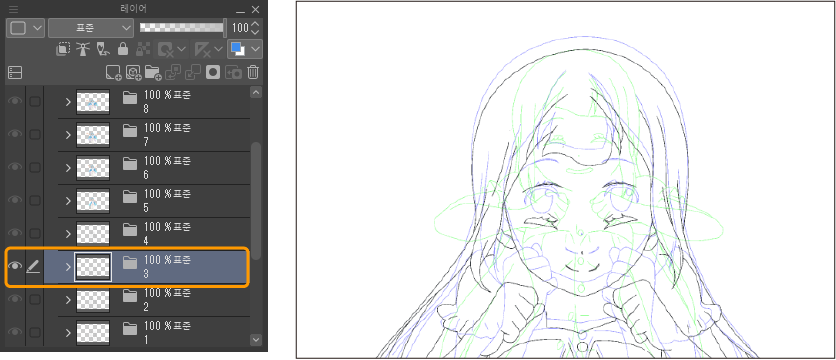
[애니메이션 셀] 팔레트에 라이트 테이블 레이어로 등록됩니다.
레이어 폴더나 레이어 마스크가 포함된 레이어를 등록하면 [애니메이션 셀] 팔레트에서는 레이어 폴더와 레이어 마스크가 통합된 상태로 등록됩니다.
메모 | ·라이트 테이블 레이어를 등록한 직후의 표시색과 불투명도는 [환경 설정] 대화 상자에서 설정할 수 있습니다. 자세한 내용은 ‘애니메이션’을 참조하세요. ·레이어를 드래그 앤 드롭할 때 [편집 대상 셀]이 전환되는 경우 ‘현재의 애니메이션 셀을 편집 대상으로 고정’으로 설정한 후 라이트 테이블 레이어를 등록하면 [편집 대상 셀]이 전환되지 않습니다. ·라이트 테이블 레이어로 등록한 레이어는 [레이어] 팔레트에서 삭제할 수 없습니다. 라이트 테이블 레이어를 해제한 후 삭제합니다. 해제 방법은 ‘특정 라이트 테이블 레이어 해제’를 참조하세요. |
라이트 테이블 레이어는 [애니메이션 셀] 팔레트에 드래그 앤 드래그하거나 메뉴 커맨드 또는 [애니메이션 셀] 팔레트의 커맨드 바를 사용하여 등록할 수 있습니다.
선택 중인 레이어 등록
[레이어] 팔레트에서 선택한 레이어를 [애니메이션 셀] 팔레트에 라이트 테이블 레이어로 등록할 수 있습니다.
[편집 대상 셀]에 셀이 표시되어 있으면 등록할 레이어를 선택하기 전에 ‘현재의 애니메이션 셀을 편집 대상으로 고정’을 설정합니다.
라이트 테이블로 등록할 레이어를 선택하고 다음 중 하나를 실행합니다. 또한 여러 레이어를 선택하면 여러 레이어를 한꺼번에 등록할 수 있습니다.
·[애니메이션] 메뉴 → [라이트 테이블] → [선택 중인 레이어 등록]을 선택합니다.
·[애니메이션 셀] 팔레트의 [선택 중인 레이어 등록]을 탭합니다.
[애니메이션 셀] 팔레트의 [셀 고유 라이트 테이블]에 라이트 테이블 레이어로 선택한 레이어가 등록됩니다.
[애니메이션 셀] 팔레트의 [편집 대상 셀]이 설정되어 있지 않으면 [캔버스 공통 라이트 테이블]에 등록됩니다.
파일을 선택하여 등록
다른 화상 파일을 [애니메이션 셀] 팔레트에 라이트 테이블 레이어로 등록할 수 있습니다.
등록 가능한 파일 형식은 CLIP STUDIO FORMAT(확장자: clip), BMP, JPEG, PNG, WebP, TIFF, Targa, Adobe Photoshop 문서(확장자: psd), Adobe Photoshop 대용량 문서(확장자: psb)입니다.
다음 중 하나를 실행합니다.
·[애니메이션] 메뉴 → [라이트 테이블] → [파일을 선택하여 등록]을 선택합니다.
·[애니메이션 셀] 팔레트에서 [파일을 선택하여 등록]을 탭합니다.
파일 선택 대화 상자에서 파일을 선택합니다. [애니메이션 셀] 팔레트의 [셀 고유 라이트 테이블]에 라이트 테이블 레이어로 선택한 파일이 등록됩니다.
[애니메이션 셀] 팔레트의 [편집 대상 셀]이 설정되어 있지 않으면 [캔버스 공통 라이트 테이블]에 등록됩니다.
단, CLIP STUDIO FORMAT, Adobe Photoshop 문서, Adobe Photoshop 대용량 문서와 같이 여러 레이어로 나뉘어져 있는 파일은 레이어가 통합된 상태로 등록됩니다.
메모 | ·Windows/macOS/iPad에서는 탐색기나 Finder에서 화상 파일을 [애니메이션 셀] 팔레트에 드래그 앤 드롭하면 라이트 테이블 레이어로 등록할 수 있습니다. ·라이트 테이블 레이어로 등록된 파일은 캔버스에 파일 저장위치만 기록되어 있습니다. 따라서 등록한 파일이나 캔버스의 저장위치를 변경하면 라이트 테이블 레이어가 숨겨집니다. 라이트 테이블 레이어를 표시하려면 다시 [파일을 선택하여 등록]을 선택합니다. |
다른 캔버스에서 복사한 레이어 등록
CLIP STUDIO PAINT에서 편집 중인 다른 캔버스에서 복사한 레이어를 [애니메이션 셀] 팔레트에 라이트 테이블 레이어로 등록할 수 있습니다.
다른 캔버스에서 레이어를 선택한 후 [편집] 메뉴 → [복사] 등의 조작으로 클립보드에 복사합니다. 레이어를 클립보드에 복사할 때 선택 범위를 만들지 마세요. 선택 범위를 만들면 [다른 캔버스에서 복사한 레이어 등록]을 실행할 수 없습니다.
[애니메이션] 메뉴 → [라이트 테이블] → [다른 캔버스에서 복사한 레이어 등록]을 선택합니다.
복사한 레이어가 [캔버스 공통 라이트 테이블]에 등록됩니다. 단, [셀 고유 라이트 테이블]의 라이트 테이블 레이어를 선택하면 [셀 고유 라이트 테이블]에 등록됩니다.
메모 | 라이트 테이블 레이어로 등록된 파일은 캔버스에 원본 파일의 저장위치만 기록되어 있습니다. 따라서 라이트 테이블 레이어의 원본 파일이나 캔버스의 저장위치를 변경하면 라이트 테이블 레이어가 숨겨집니다. 라이트 테이블 레이어를 표시하려면 [애니메이션 셀] 팔레트에 다시 등록합니다. |
어니언 스킨 화상 등록
‘어니언 스킨’을 표시하면 그 앞뒤 셀의 화상을 [애니메이션 셀] 팔레트에 라이트 테이블 레이어로 등록할 수 있습니다.
[애니메이션] 메뉴 → [라이트 테이블] → [어니언 스킨 화상 등록]을 선택합니다.
어니언 스킨의 화상이 [애니메이션 셀] 팔레트의 [셀 고유 라이트 테이블]에 등록됩니다. 등록된 라이트 테이블 레이어는 어니언 스킨으로 표시될 때의 레이어 컬러는 유지되지만 불투명도는 유지되지 않습니다.
또한 라이트 테이블 레이어로 등록된 셀은 어니언 스킨으로 표시할 수 없습니다.
라이트 테이블 레이어 순서 바꾸기
라이트 테이블 레이어의 중첩 순서를 변경하려면 이동할 라이트 테이블 레이어를 선택하고 이동할 위치로 드래그 앤 드롭합니다.
태블릿에서는 라이트 테이블 레이어의 그립에 손가락이나 펜을 대고 드래그 앤 드롭합니다.
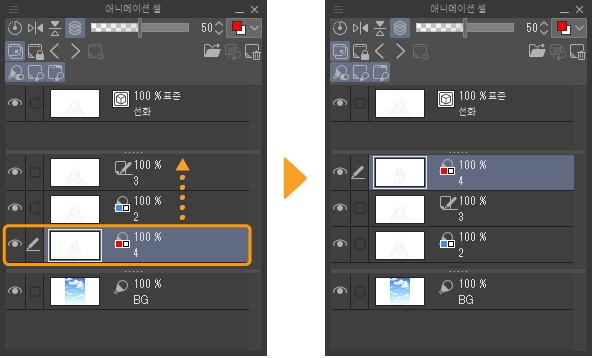
라이트 테이블 레이어는 [셀 고유 라이트 테이블]과 [캔버스 공통 라이트 테이블] 간 이동도 가능합니다.
단, [셀 고유 라이트 테이블]에 표시된 [편집 대상 셀]과 동일한 라이트 테이블 레이어는 [캔버스 공통 라이트 테이블]로 이동할 수 없습니다.
라이트 테이블 레이어의 표시 방법 설정
[애니메이션 셀] 팔레트에 등록한 라이트 테이블 레이어는 표시색과 불투명도를 변경할 수 있습니다.
표시를 변경하려는 라이트 테이블 레이어를 선택합니다.
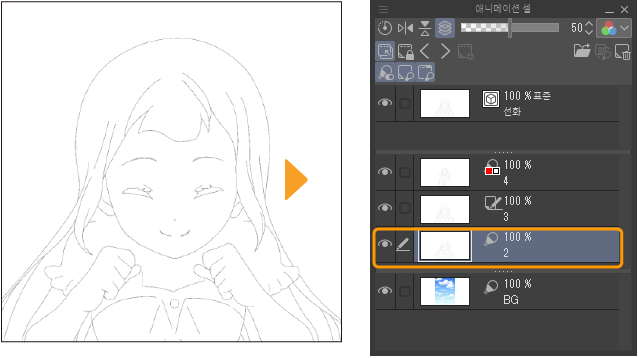
[애니메이션 셀] 팔레트의 표시 방법을 탭하고 풀다운 메뉴의 [컬러], [하프 컬러], [모노크롬] 중에서 표시 방법을 선택합니다.
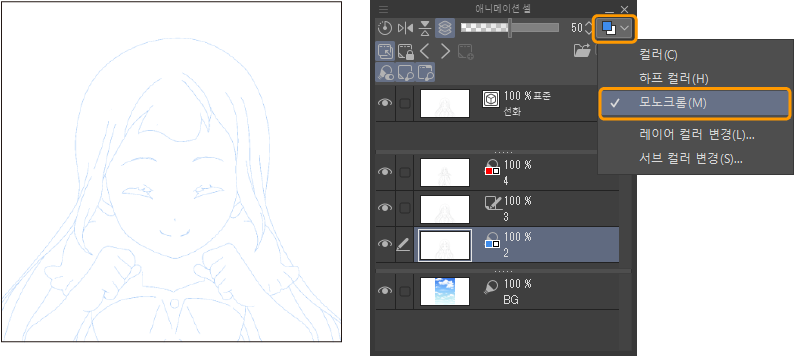
표시 방법에서 [하프 컬러] 또는 [모노크롬]을 선택하면 표시색을 변경할 수 있습니다.
표시 방법의 풀다운 메뉴에서 [레이어 컬러 변경]을 선택하면 [색 설정] 대화 상자에서 표시색을 선택할 수 있습니다. 선택한 색이 라이트 테이블 레이어에 반영됩니다.
라이트 테이블 레이어의 불투명도는 [애니메이션 셀] 팔레트의 불투명도 슬라이더로 조정할 수 있습니다.
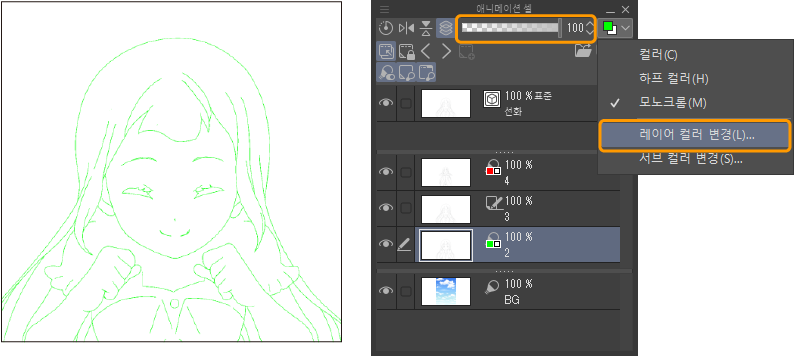
라이트 테이블의 표시 방법은 [레이어 속성] 팔레트를 통해서도 설정할 수 있습니다. 표시 방법 설정 항목은 ‘라이트 테이블 레이어 선택 시’를 참조하세요.
라이트 테이블 보조 도구
[도구] 팔레트에서 [조작] 도구를 선택한 후 [라이트 테이블] 보조 도구를 선택하면 캔버스에서 라이트 테이블 레이어를 조작할 수 있습니다.
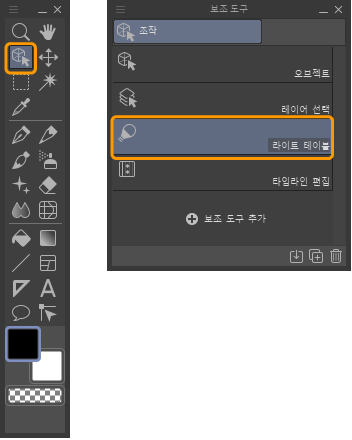
[애니메이션 셀] 팔레트의 [라이트 테이블 도구 ON/OFF]를 탭해도 [라이트 테이블] 보조 도구를 선택할 수 있습니다.
라이트 테이블 레이어 변형
그림에 맞게 라이트 테이블 레이어의 위치와 각도를 변경하거나 표시 크기를 변경할 수 있습니다. 라이트 테이블 레이어를 편집해도 가져온 레이어나 파일 내용은 변경되지 않습니다.
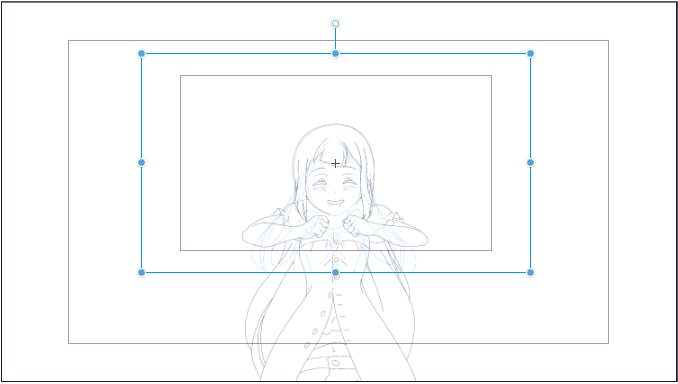
라이트 테이블 레이어 확대/축소
라이트 테이블 레이어 주변의 핸들을 드래그하면 라이트 테이블 레이어를 확대/축소할 수 있습니다.
라이트 테이블 레이어의 각도 변경
‘벡터 레이어 변형’의 '회전'을 참조하세요.
라이트 테이블 레이어 이동
‘벡터 레이어 변형’의 '이동'을 참조하세요.
라이트 테이블 레이어 상하 반전 및 좌우 반전
[애니메이션 셀] 팔레트의 [라이트 테이블상의 레이어 상하 반전], [라이트 테이블상의 레이어 좌우 반전] 중 하나를 탭합니다.
[도구 속성] 팔레트의 [상하 반전], [좌우 반전]을 탭해도 비슷한 조작이 가능합니다.
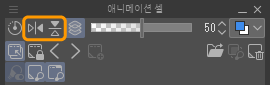
변형 리셋
[라이트 테이블] 보조 도구에서 편집한 내용을 리셋할 수 있습니다. 라이트 테이블 레이어를 선택하고 [애니메이션 셀] 팔레트에서 [라이트 테이블상의 레이어 위치 리셋]을 탭합니다.
[도구 속성] 팔레트의 [리셋]을 탭해도 동일한 조작을 할 수 있습니다.
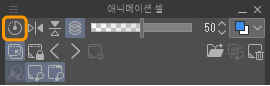
라이트 테이블 보조 도구 상세 팔레트
[도구 속성] 팔레트나 [보조 도구 상세] 팔레트를 사용하면 수치를 지정하여 각도를 변경하거나 회전 중심을 변경하는 등 다양하게 설정할 수 있습니다.
[라이트 테이블] 보조 도구의 [보조 도구 상세] 팔레트에서는 ‘라이트 테이블’, ‘보정’, ‘참조위치’, ‘변형 설정’, ‘화상 소재’ 카테고리에서 변형 방법을 설정할 수 있습니다.
캔버스를 중간 위치로 이동
[셀 고유 라이트 테이블]에 여러 개의 라이트 테이블 레이어를 등록하거나 두 개의 라이트 테이블 레이어를 선택하면 캔버스에 표시된 라이트 테이블 레이어를 기준으로 캔버스의 위치 및 각도를 조정할 수 있습니다.
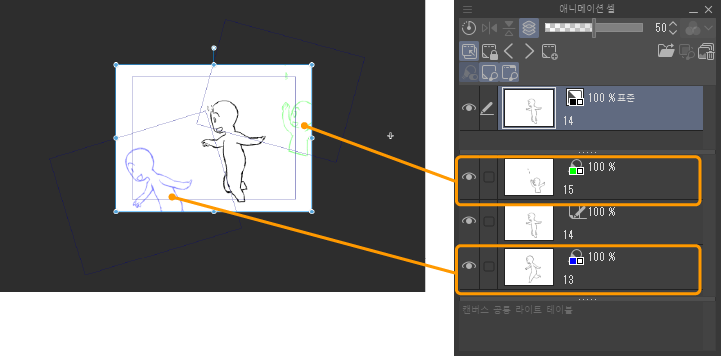
[애니메이션] 메뉴 → [라이트 테이블] → [캔버스를 중간 위치로 이동]을 선택합니다.
[캔버스를 중간 위치로 이동] 대화 상자가 표시되면 슬라이더를 드래그하여 캔버스의 위치 및 각도를 조정합니다.
·슬라이더 양 끝에는 라이트 테이블 레이어명이 표시되어 있습니다. 드래그한 방향으로 라이트 테이블에 가까워지도록 캔버스를 이동할 수 있습니다.
·슬라이더 값을 '50'으로 설정하면 캔버스가 라이트 테이블 레이어의 중간에 배치됩니다.
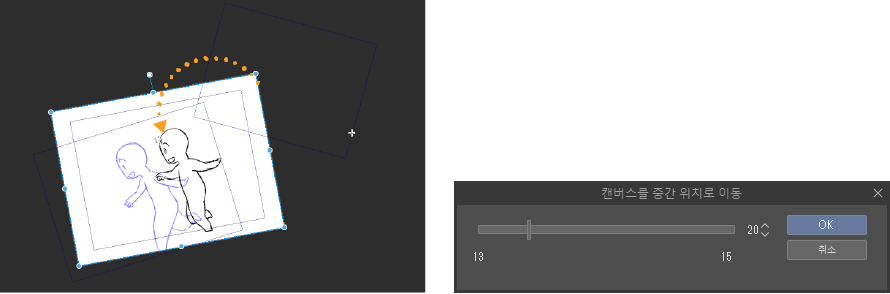
각도를 조정한 후 [OK]를 탭하면 캔버스의 위치가 확정됩니다.
라이트 테이블 레이어 해제
[애니메이션 셀] 팔레트에 등록한 라이트 테이블 레이어를 해제할 수 있습니다. [애니메이션 셀] 팔레트에서는 삭제되지만, 참조 파일과 참조 레이어는 그대로 유지됩니다.
특정 라이트 테이블 레이어 해제
[애니메이션 셀] 팔레트에서 등록을 해제할 라이트 테이블 레이어를 선택하고 다음 중 하나를 실행합니다.
·[애니메이션 셀] 팔레트의 [라이트 테이블에서 선택 중인 화상의 등록 해제]를 탭합니다.
·[애니메이션] 메뉴 → [라이트 테이블] → [라이트 테이블에서 선택 중인 화상의 등록 해제]를 선택합니다.
전체 라이트 테이블 레이어 해제
[애니메이션 셀] 팔레트에서 [편집 대상 셀]을 선택하고 다음 중 하나를 실행합니다.
·[애니메이션 셀] 팔레트의 [라이트 테이블에서 모든 화상의 등록 해제]를 탭합니다.
·[애니메이션] 메뉴 → [라이트 테이블] → [라이트 테이블에서 모든 화상의 등록 해제]를 선택합니다.
선택 중인 [편집 대상 셀]에 연결된 라이트 테이블 레이어가 해제됩니다.
[캔버스 공통 라이트 테이블]의 라이트 테이블 레이어도 해제됩니다. [편집 대상 셀]을 전환하면 [캔버스 공통 라이트 테이블]의 라이트 테이블 레이어가 해제되어 보이지 않게 됩니다.
현재의 애니메이션 셀을 편집 대상으로 고정
[편집 대상 셀]에 표시된 셀을 고정합니다. [레이어] 팔레트나 [타임라인] 팔레트에서 다른 셀을 선택해도 [애니메이션 셀] 팔레트의 [편집 대상 셀]이 전환되지 않습니다.
단, [애니메이션 셀] 팔레트의 [이전 셀 선택]이나 [다음 셀 선택]을 탭하면 편집 대상 셀이 전환됩니다.